Questo articolo è stato creato per spiegare cos'è il Runtime Broker (RuntimeBroker.exe) in Cortana e come puoi impedirgli di sovraccaricare la tua CPU a un 100% uso.
il Cortana Broker Runtime è il tipo di processo che è usato con lo scopo principale di gestire le autorizzazioni per le applicazioni e garantire che i programmi funzionino correttamente. In alcuni casi, tuttavia, runtime Broker tende a fallire, con un conseguente elevato utilizzo della CPU fino a 100%. Ciò può essere causato da una serie di motivi, che vanno da un errore di PC ad un virus minatore criptovaluta sul computer. Se vedete questo 100% Errore CPU sul runtime Broker, si dovrebbe leggere le istruzioni per capire meglio come affrontare Runtime Broker e fissarlo è elevato utilizzo della CPU in Windows 10.
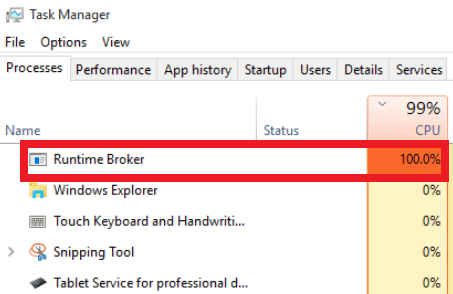
Broker Runtime 100% CPU problema di utilizzo
Gli utenti hanno segnalati riscontrato problemi relativi al processo di Broker Runtime con l'app Foto.:
Non faccio uso di foto app a tutti. Ho notato ritardi nei video e giochi. Se sto facendo nessuna di queste cose, ventilatore portatile inizia a girare fino a tutta velocità. Ho controllato ed è sempre foto app a partire dal fondo con una delle ‘Broker Runtime’ processi che consumano memoria e CPU. Accade in on / off reticolo. Per un po 'l'utilizzo della CPU rimane sotto 10%, poi per un po 'va in giro 70-90% – ciclo si ripete. Posso risolvere il problema con l'apertura-chiusura foto app una volta. Tutto si calma.
Se si incontrano simili o altri problemi associati con il processo, si prega di rilasciare un commento dopo aver letto l'articolo.
Quali sono le cause della 100% Broker Runtime 100% Uso della CPU?
Secondo il supporto di Microsoft, non ci può essere un sacco di casi e scenari differenti che possono in ultima analisi, portare a questo errore:
- Un'infezione o un errore relativo a Microsoft OneDrive.
- Un errore causato dal servizio Background Task Infrastructure.
- Un problema con la funzionalità Spotlight di Windows 10.
- Un problema con l'abilitazione dei suggerimenti di Windows.
- Problemi con varie app e software in esecuzione sul tuo PC.
- Un potenziale problema con un minatore di criptovaluta installato sulla macchina.
Come smettere 100% Utilizzo della CPU da Runtime Broker
Ci sono diverse soluzioni che possono aiutare a risolvere il problema Runtime Broker, se presenti sul vostro computer. Abbiamo suggerimenti per la maggior parte di loro, ma se il problema persiste, allora si dovrebbe fare attenzione in più e la scansione del PC alla ricerca di malware. Eccoci qui.
Soluzione 1: Disabilitare Consigli di Windows
Una possibile soluzione contro l'errore runtime Broker è quello di disabilitare i suggerimenti di Windows:
1-Vai a Impostazioni-System-Notifiche & Azioni
2-deselezionare la “Mostrami consigli su Windows” pronta.
3-Verificare di aver fissato il problema premendo CTRL + ALT + CANC e apertura Task Manager.
Soluzione 2: Cancellare i programmi che lo utilizzano
Ci sono diverse applicazioni Windows che sono del tutto legittima, ma a volte, alcuni di quelli maggio bug in modi diversi, soprattutto se si memorizza un sacco di dati su Windows 10 Macchina e runtime Broker diventa buggy come risultato. La soluzione a questo è quello di disinstallare applicazioni predefinite di Windows dal computer che vengono come standard, ma spesso non vengono utilizzati. Ecco come fare:
1-Aprire le finestre di ricerca e digitare “PowerShell”.
2–Pulsante destro del mouse su PoweShell e il clic su Esegui come Amministratore.
3-Copiare e incollare i seguenti comandi di Windows e premere Invio:
→ Get-AppxPackage * windowscommunicationsapps * | Rimuovere-AppxPackage
Get-AppxPackage * windowscamera * | Rimuovere-AppxPackage
Get-AppxPackage * xboxapp * | Rimuovere-AppxPackage
Get-AppxPackage * zunemusic * | Rimuovere-AppxPackage
Get-AppxPackage * windowsmaps * | Rimuovere-AppxPackage
Get-AppxPackage * zunevideo * | Rimuovere-AppxPackage
Get-AppxPackage * messaggistica * | Rimuovere-AppxPackage
Get-AppxPackage * telefono * | Rimuovere-AppxPackage
Get-AppxPackage * bingweather * | Rimuovere-AppxPackage
Get-AppxPackage * Windows Store * | Rimuovere-AppxPackage
Get-AppxPackage * windowsalarms * | Rimuovere-AppxPackage
Questi comandi consente di chiudere applicazioni, come *xboxapp *, *zunemusic * e altri. Se si utilizzano alcune di queste applicazioni, elimina da questa lista prima di incollarlo. Dopo aver completato ciò, controllare per vedere se il problema persiste CPU.
Soluzione 4: Cambia la tua Blocco sfondo dello schermo.
È possibile farlo seguendo le istruzioni riportate qui di seguito menzionate:
1-Navigare verso Impostazioni-Personalizzazione-LockScreen.
2-Vai a Spotlight di Windows e poi Immagine.
3-Impostare alcune foto predefinito e disabilitare il live tile delle app.
Verificare se il problema è fisso.
Soluzione 5: Disabilitare la condivisione P2P
Un modo per risolvere il problema Runtime Broker è quello di disattivare temporaneamente la condivisione P2P. Ma se non funziona, si consiglia di girare questo tweak nuovamente in seguito.
1-Vai a Impostazioni-Update-Advanced-Scegli come gli aggiornamenti vengono forniti.
2-Impostato “Aggiornamenti da più di un luogo” ad “Off” modalità.
3-Controllare per vedere se il problema persiste e se sì, girarla su “on” modalità.
Soluzione 6: Scansione del computer per Malware.
Se queste soluzioni principali per non risolvono il problema, allora è molto probabile che un'applicazione di terze parti è causando. Ciò significa che si dovrebbe verificare se uno dei programmi in esecuzione sul computer sta causando Broker Runtime per l'esecuzione su questo tasso. Un altro scenario è che il programma che causa è probabile un criptovaluta minatore virus. Tali minatori moneta sono molto spesso soddisfatte in quanto generano fondi per i cyber-criminali utilizzando le risorse del computer. Dal momento che questi programmi spesso rimangono nascosti e anche nascondere i loro processi in modo molto intelligente, la soluzione migliore contro di loro è quella di utilizzare un potente strumento anti-malware, come la maggior parte degli esperti raccomandano. Qui di seguito potete trovare scaricare e installare le istruzioni per tale programma. Lo scopo principale di questi programmi di bonifica del malware avanzati è quello di rimuovere in modo efficace tutti i programmi dannosi o indesiderati dal tuo computer Windows e quindi assicurarsi che il PC rimane protetto anche in futuro.
Altre soluzioni possibili
Oltre a queste correzioni principali, ci sono altre soluzioni che siete invitati a provare:
- Disabilitare o cancellare Microsoft Microsoft Onedrive.
- Disabilitare o cancellare Google Drive se attivo sul PC.
- Disinstallare .NET Framework 3.5.
- Rimuovere tutte le unità collegate, come le unità esterne o destinazioni NAS.
- Chiudere i programmi uno alla volta, verificando se la chiusura di un programma specifico risolve il problema.
- Controlla se una delle utility predefinite per i tuoi driver potrebbe causare il problema.
Provate le soluzioni e fateci sapere nei commenti qui sotto se hanno lavorato e ha fermato l' Broker Runtime 100% Errore CPU con successo.


 1. Installare SpyHunter per ricercare e rimuovere Runtime Broker Malware.
1. Installare SpyHunter per ricercare e rimuovere Runtime Broker Malware.


